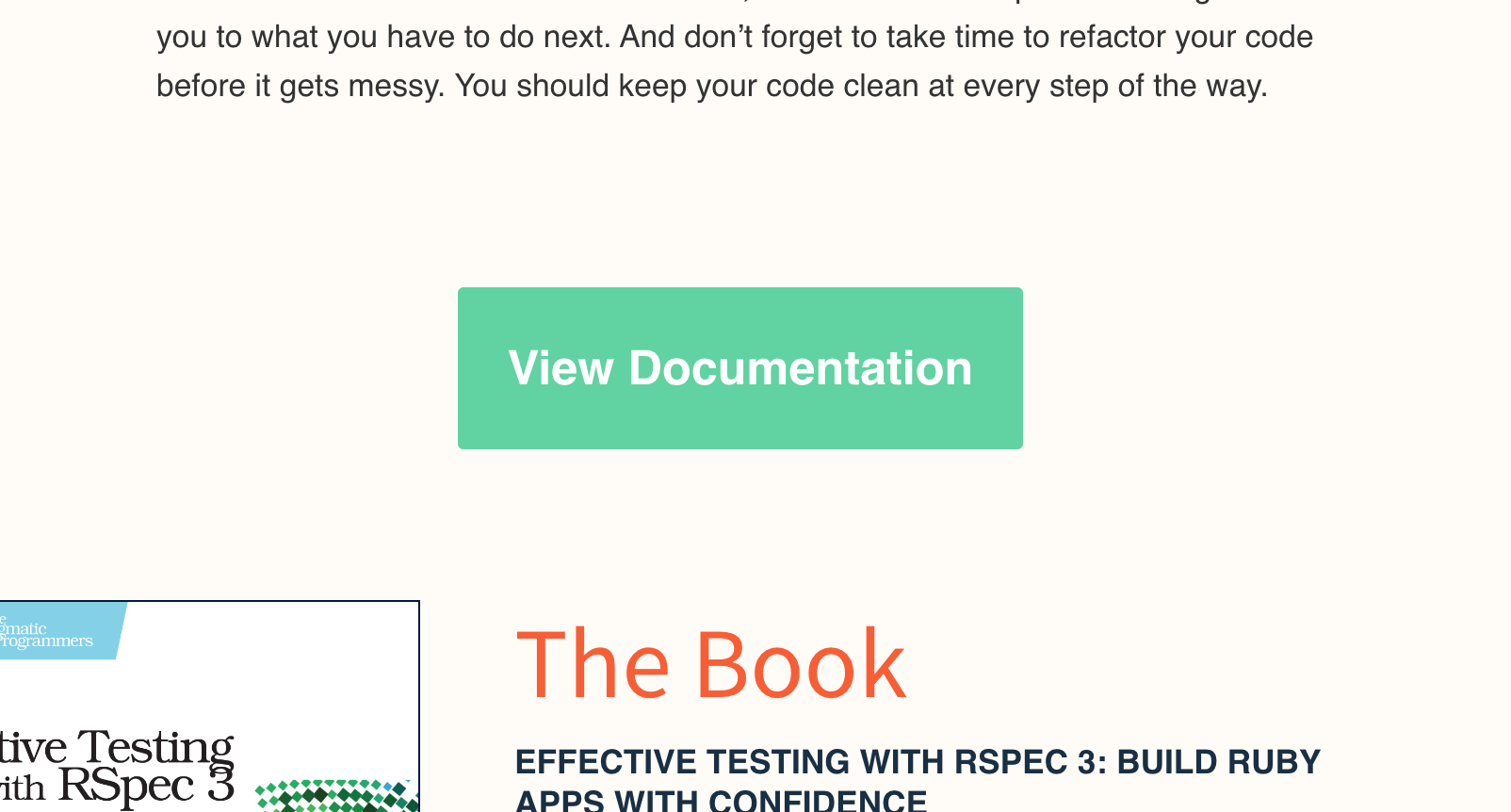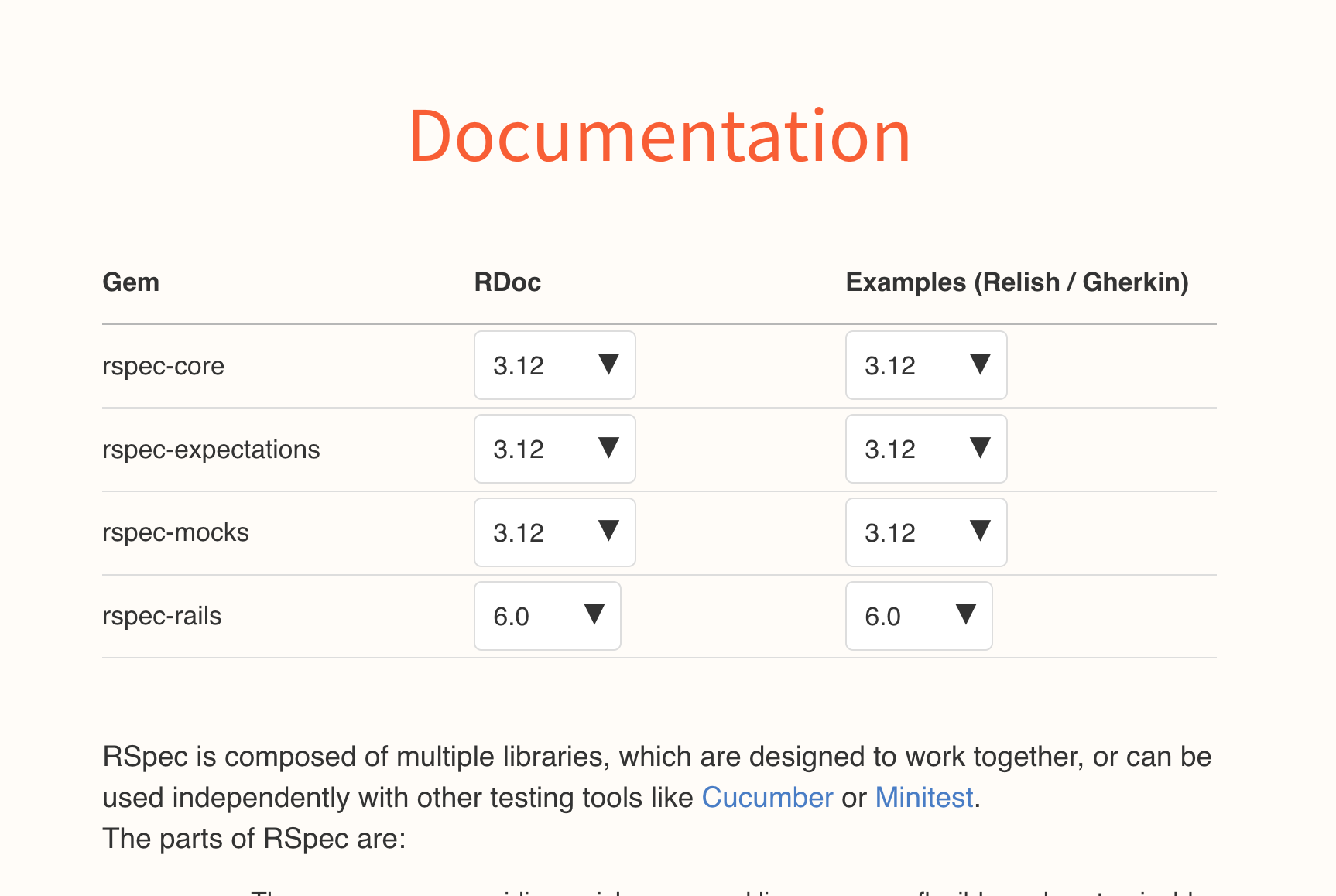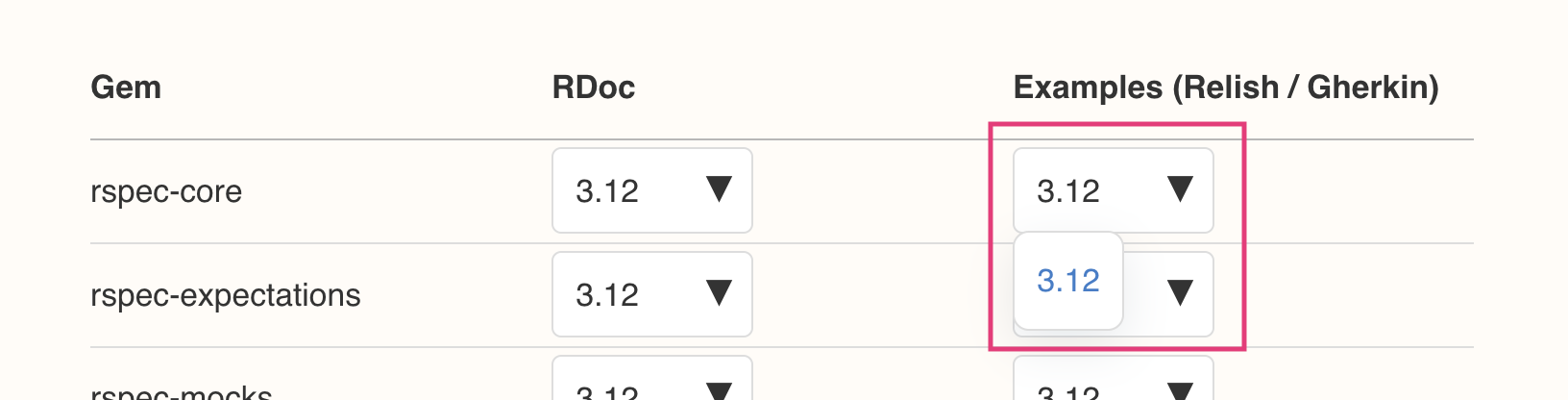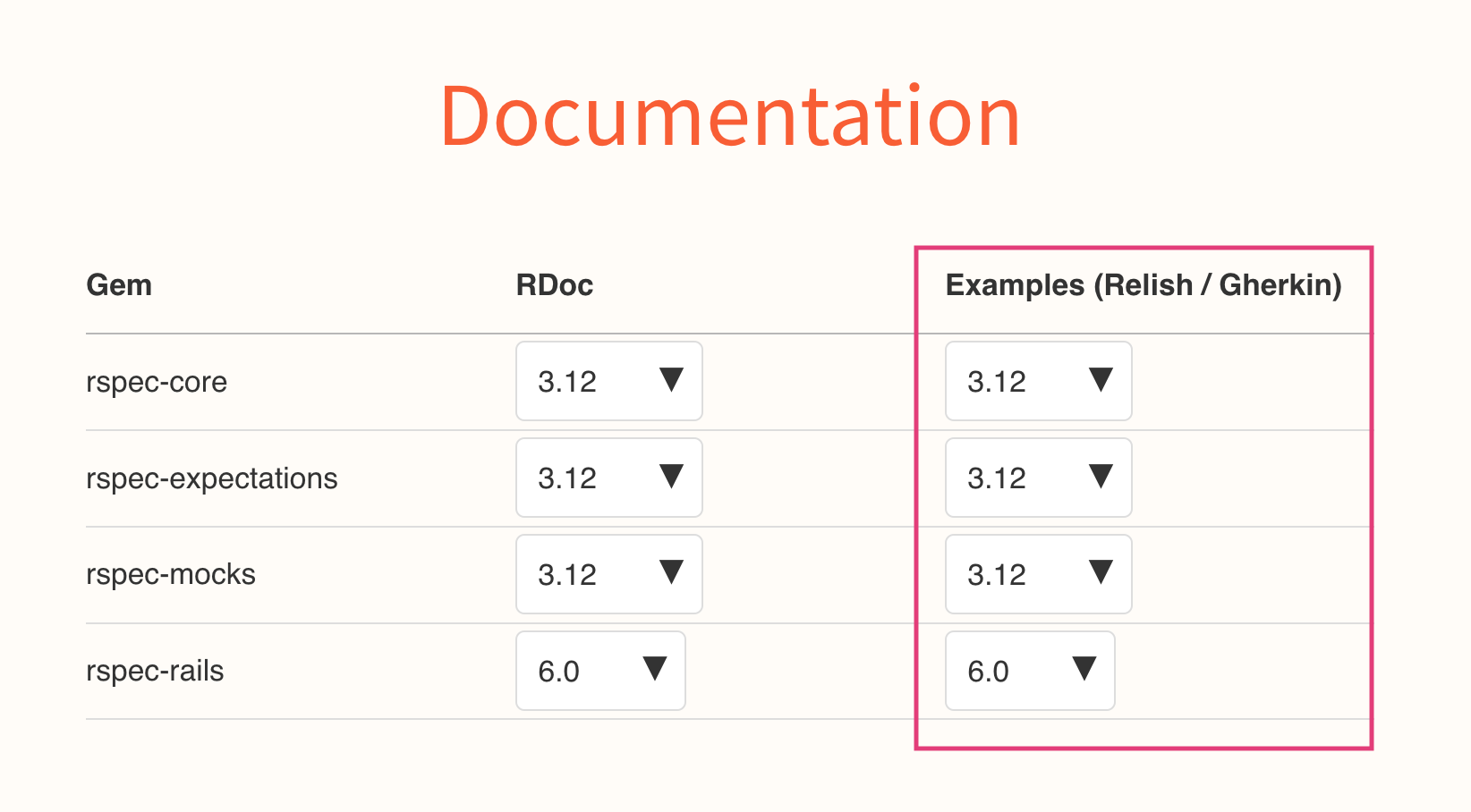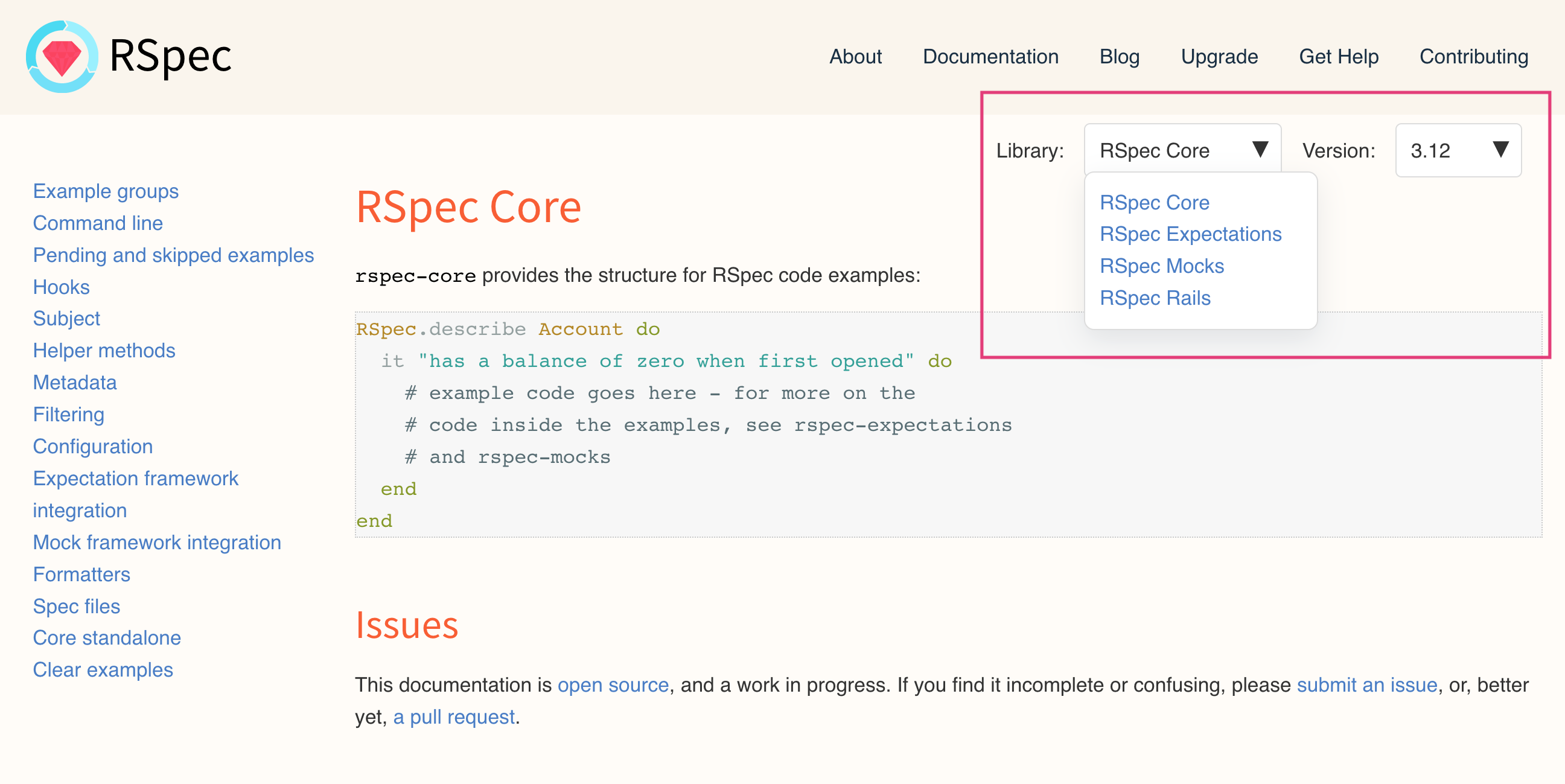はじめに
RSpecではこれまで https://relishapp.com/rspec というサイトで公式ドキュメントが公開されていました。しかし、このページはいろいろあって現在はアクセスできません。
「いろいろあって」はざっくり説明するとこんな感じです↓
しかし、先日めでたくこの公式ドキュメントが復活しました🎉
この記事ではこの公式ドキュメントのアクセス方法を説明します。
新しい公式ドキュメントを読む方法
https://rspec.info/ から "View Documentation" のリンクをクリックします。
もしくは https://rspec.info/documentation/ に直接アクセスします。
すると以下のようなページが表示されます。
僕は「で、ここからどうしたらいいの?? ![]() 」と思ってしまったんですが、"Examples"の欄にマウスカーソルを当てると、バージョン選択のメニューが表示されます(といっても以下の表示例ではバージョン3.12のひとつだけです)。
」と思ってしまったんですが、"Examples"の欄にマウスカーソルを当てると、バージョン選択のメニューが表示されます(といっても以下の表示例ではバージョン3.12のひとつだけです)。
ここでプルダウンメニューから読みたいバージョンをクリックすると、以前 https://relishapp.com/rspec で公開されていたものと同じ公式ドキュメントを参照することができます。
上の例で表示しているページには https://rspec.info/features/3-12/rspec-core/ で直接アクセスすることもできます。
https://relishapp.com/rspec の頃と同様に、ドキュメントは
- rspec-core
- rspec-expectations
- rspec-mocks
- rspec-rails
の4種類に分かれているので、それぞれプルダウンから選択可能です。
もしくはドキュメント右上のプルダウンメニューから、表示したいドキュメントを切り替えることもできます。
参考までに、各ドキュメントへの直リンクを以下に貼っておきます。
Q. RDocとExamplesの違いは何?
以下の"Documentation"欄には"RDoc"と"Examples (Relish / Gherkin)"があります。
RDocの方を開くと、RSpecのAPIドキュメントが表示されます。
どちらも公式ドキュメントであることには違いはないのですが、個人的に実践的なユースケースに沿ったRSpecの記述例が載っている"Examples"(以前のRelish)を参照することが多いです(RDocを見に行くことは滅多にないかも?)。
まとめ
というわけで、この記事ではリニューアルしたRSpecの公式ドキュメントを読む方法を紹介しました。
復活までもっと時間がかかるかと思いましたが、思ったより早く復活してくれて良かったです。
Matt Wynne氏、およびRSpec開発チームのみなさん、どうもありがとうございます!!